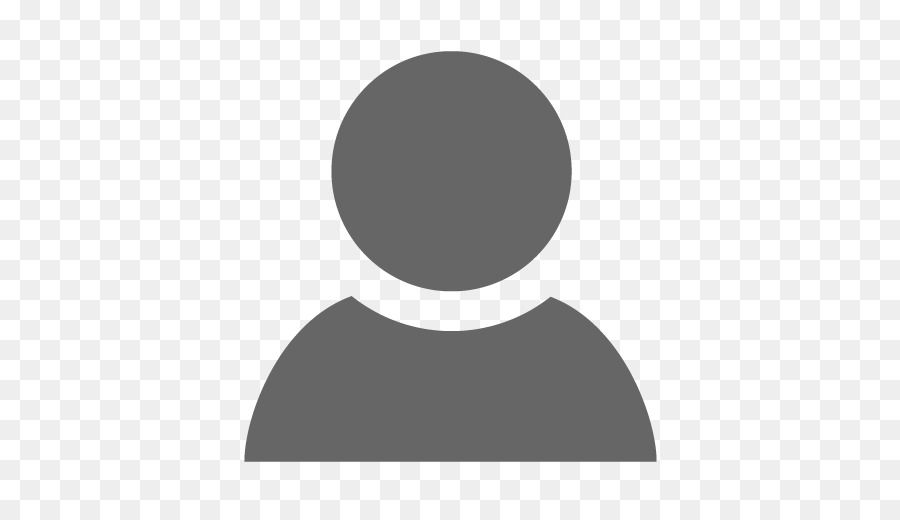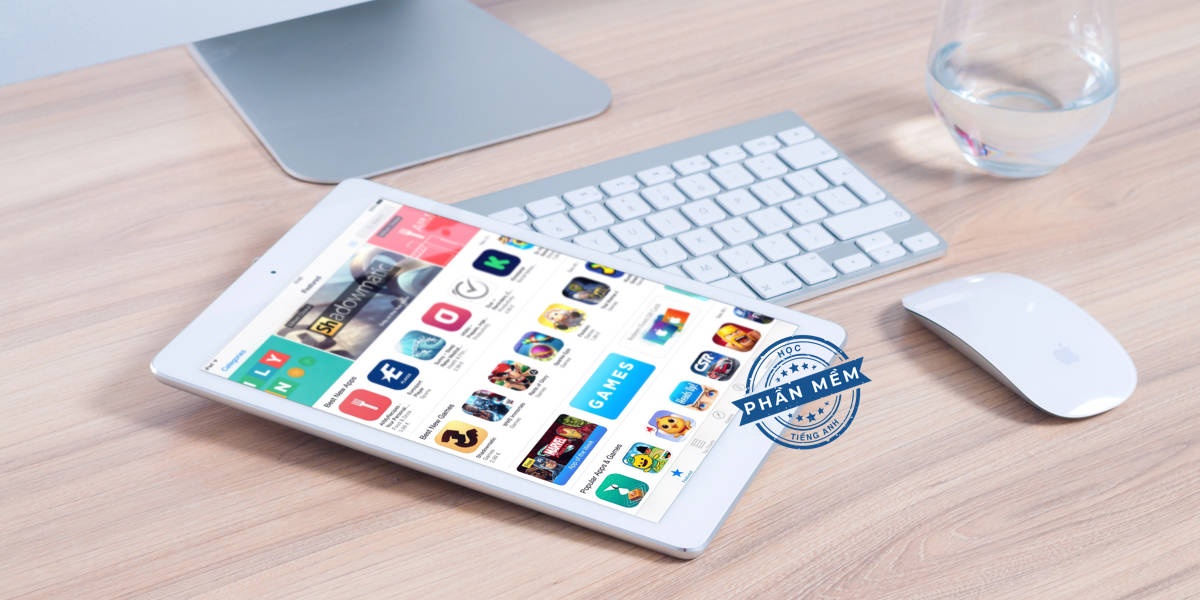eJOY extension là một tiện ích mở rộng của eJOY dành cho trình duyệt Chrome. Tiện ích này không chỉ giúp bạn cải thiện vốn từ vựng thông qua việc tra nghĩa, lưu từ vào sổ từ vựng riêng và ôn tập lại hằng ngày bằng các game thú vị mà còn giúp bạn cải thiện những kỹ năng tiếng Anh khác. Sau đây là hướng dẫn cách sử dụng eJOY extension.
Nếu bạn chưa có eJOY extension, hãy bấm vào nút dưới để tải về Chrome/ Cốc Cốc/ Edge/ Opera/ Brave của bạn.
Tải eJOY extension miễn phíSau khi tải về, bạn chọn biểu tượng mảnh ghép (a) ở góc phải màn hình và ghim biểu tượng eJOY (b) lên góc thanh công cụ (Taskbar) là có thể bắt đầu sử dụng được rồi.

1. Cách xem video với phụ đề song ngữ
- Bước 1: Mở video trên các website video như YouTube, Netflix, Udemy, Coursera, Ted…
- Bước 2: Bấm vào biểu tượng eJOY để cài đặt cho hai phụ đề:
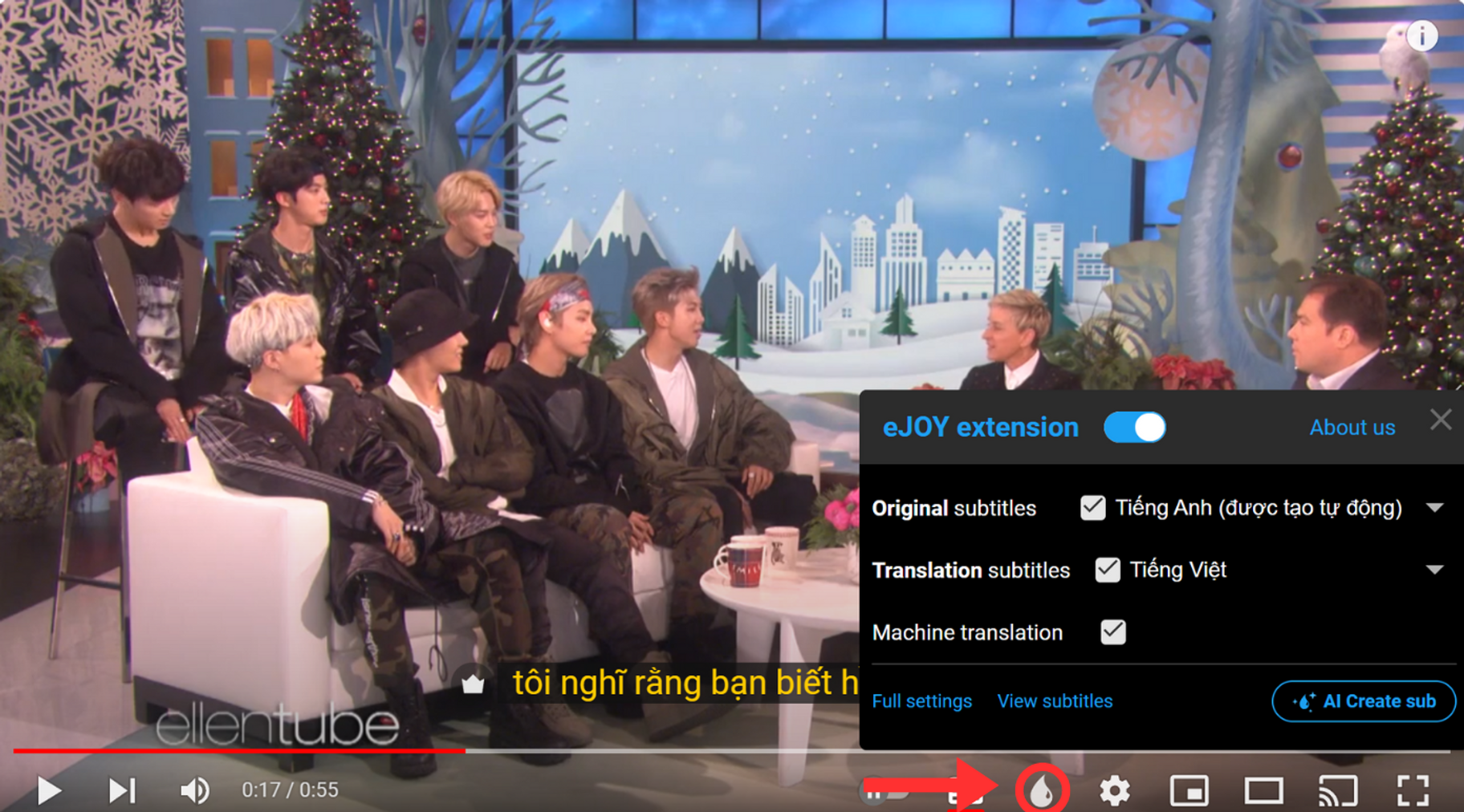
Xem thêm:
2. Tính năng dịch nghĩa – tra từ của eJOY extension
2.1. Tra từ với eJOY extension
- Click đúp vào từ cần tra hoặc bôi đen từ hoặc cả cụm từ cần tra để tra nghĩa của từ
- Đối với video, click vào từ cần tra hoặc giữ phím Alt (cho Window) hoặc Option (cho Mac) và click vào từ tiếp theo trong cụm từ muốn tra
- Dịch nâng cao: Đối với các văn bản dài hoặc đoạn văn, eJOY sẽ tự động mở bản dịch trong trình Dịch nâng cao. Bạn cũng có thể tự mở trình Dịch nâng cao bằng cách bôi đen đoạn văn => chuột phải => eJOY extension (1) => Dịch nâng cao (2).
- Truy cập website Dịch PDF (PDF Translator)
- Tải lên file PDF trong máy
- Click đúp chuột, bôi đen để tra từ
- Ấn giữ phím Alt (cho Window)/ Option (cho iOS)
- Bôi đen chọn cụm từ/ đoạn cần tra
- Bôi đen cụm từ/ đoạn cần tra
- Click chuột phải và chọn eJOY extension -> Inline translation
- xem lại toàn bộ lịch sử những gì bạn đã tra
- tìm lại link gốc có chứa văn bản đã tra từ
- xem lại văn bản đã được sắp xếp theo thứ tự từng câu đã dịch
- Chọn một chủ đề từ vựng trong Wordstore của eJOY Go
- Chọn từ bạn muốn học, xem định nghĩa, ví dụ và phần dịch nghĩa
- Click “Add” để lưu lại từ
- Click biểu tượng giọt nước của eJOY (1) trên thanh công cụ (Taskbar) của Chrome
- Chọn Game Center (2) để chơi game
- Tra từ mới trên phụ đề khi đang xem video
- Click “Add” để lưu từ
- Click biểu tượng giọt nước của eJOY trên thanh Taskbar
- Chọn Game Center để chơi game
- Tra từ mới tại video của các khoá học trực tuyến
- Click “Add” để lưu từ
- Click biểu tượng giọt nước của eJOY trên thanh Taskbar
- Chọn Game Center để chơi game
- Nói một từ: chọn chế độ này nếu bạn mới học tiếng Anh và cần luyện phát âm chuẩn từng từ một. Chế độ cũng thích hợp với những bạn bận rộn, không có nhiều thời gian để luyện nói hết cả câu thoại.
- Nói cả câu: chọn chế độ này nếu bạn muốn luyện cả phát âm từ và luyện ngữ điệu cho cả câu.
- 1 Microphone (mic) kết nối với máy tính. Nếu bạn dùng laptop, có thể trên laptop đã có sẵn mic. Để kiểm tra khả năng thu âm của mic, bạn có thể thử trên website online voice recorder.
- Cho phép eJOY kết nối tới microphone của bạn.
- Bật chế độ chơi game Speaking tại màn hình Game Center.
- Nghe thụ động
- Nghe chủ động
- Click vào biểu tương của eJOY trên thanh taskbar
- Chọn “Game Center”
- Chọn “Setting”
- Chọn mục tiêu hằng ngày và chọn “Save“
- Click vào biểu tương của eJOY (1) trên thanh taskbar
- Chọn Setting (2)
- Click chọn kích thước Popup (3)
- Click vào biểu tương của eJOY trên thanh taskbar
- Chọn “Setting“
- Click “Add to Wordbook” và chọn sổ từ bạn muốn mặc định lưu từ
- Click vào biểu tượng của eJOY trên thanh taskbar
- Chọn “Setting“
- Chọn English tại “Translate from”
- Chọn ngôn ngữ bạn muốn hiển thị khi dịch tại “Translate to“
- Chọn “Immediately Display” để hiển thị eJOY eXtention Popup ngay khi bạn bôi đen từ cần tra nghĩa
- Chọn “Display icon” để hiển thị icon giọt nước của eJOY khi bạn bôi đen từ cần tra, sau đó bạn kích vào icon đó để hiện eJOY extension Popup
- Chọn “Don’t Display” để không hiển thị icon giọt nước. Khi đó bạn bôi đen từ cần tra và kích chuột phải chọn eJOY extension và Advanced Translation
- Click vào biểu tượng của eJOY trên thanh taskbar
- Chọn “Setting“
- Click chọn hiển thị tại “Popup Setting“
- Click vào biểu tượng của eJOY trên thanh taskbar
- Chọn “Setting“
- Click để chọn bật/tắt chế độ “Auto pronunciation”
- Click vào biểu tượng của eJOY trên thanh taskbar
- Chọn “Setting“
- Click bật chế độ “Show definition setting“. Khi bạn chọn chế độ này thì Popup của eJOY extension sẽ hiển thị ngay phần “definition” ở Tiếng Anh. Còn nếu không chọn chế độ này thì eJOY extension sẽ hiển thị nghĩa dịch sang ngôn ngữ của bạn.
- Chọn từ vựng phù hợp với ngữ cảnh của câu để viết vào chỗ trống hoặc chọn đáp án từ gợi ý
- Click vào icon hình cái loa của câu gợi ý để nghe từ cần điền trong trường hợp chưa đoán được
- Đoán từ vựng dựa trên nghĩa và hình ảnh
- Viết vào chỗ trống hoặc chọn đáp án từ gợi ý
- Click các từ theo thứ tự bạn chọn (hoặc dùng phím số tương ứng) để sắp xếp thành câu hoàn chỉnh phù hợp với ngữ cảnh cho trước
- Bạn điền hoặc chọn đáp án gợi ý phù hợp với đoạn hội thoại sau khi nghe
- Chọn từ đã thành thạo
- Click vào

- Chọn chơi game trong Wordbook
- Chọn sổ từ vựng mà bạn muốn ôn tập
- Click
 để chọn thứ tự ưu tiên khi ôn tập
để chọn thứ tự ưu tiên khi ôn tập - Bước 1: Nhấp vào biểu tượng eJOY Extension (1) trên thanh công cụ của Chrome, chọn Game center (2)
- Bước 2: Tại màn hình Game center, chọn WordBank (3), sau đó chọn New Wordbook (4) để tạo sổ từ mới
- Bước 1: Click chọn sổ từ vựng bạn cần sao chép hoặc di chuyển.
- Bước 2: Chọn biểu tượng Sắp xếp sổ từ và chọn một từ hoặc tất cả từ vựng bạn muốn di chuyển.
- Bước 3: Chọn sổ từ bạn muốn chuyển tới và ấn Move để di chuyển.
- Tại màn hình Game center, chọn Wordbank (1)
- Gõ từ vựng bạn cần tìm kiếm vào ô Search (2) để tìm kiếm.
- Tại màn hình game center, click vào “Wordbank”
- Chọn sổ từ vựng mà bạn muốn xoá
- Click “Setting”

- Click “Delete“

- Bước 1: Click vào từ/cụm từ bạn muốn sửa trong sổ từ.
- Bước 2: Click biểu tượng Sửa (1) để thay đổi nghĩa của từ hoặc click trực tiếp vào hình ảnh minh họa của từ (1) để thay đổi.
- Bước 3: Thực hiện chỉnh sửa
-
- Edit Definition (1): chỉnh sửa định nghĩa của từ
- Edit Context (2): chỉnh sửa ngữ cảnh của từ
- Edit Example (3): chỉnh sửa ví dụ của từ
- Save (4) để lưu lại những gì bạn vừa chỉnh sửa
 Fluency: Độ thành thạo của từ cho biết bạn đã luyện tập từ vựng thành thục đến đâu trong phần bài tập Daily Challenge. Bạn trả lời câu hỏi chính xác và nhanh sẽ làm tăng điểm thành thạo.
Fluency: Độ thành thạo của từ cho biết bạn đã luyện tập từ vựng thành thục đến đâu trong phần bài tập Daily Challenge. Bạn trả lời câu hỏi chính xác và nhanh sẽ làm tăng điểm thành thạo. Difficulty: Độ khó của từ cho biết bạn học từ này khó khăn thế nào. Bạn trả lời sai nhiều trong bài tập Daily Challenge, thì độ khó càng tăng.
Difficulty: Độ khó của từ cho biết bạn học từ này khó khăn thế nào. Bạn trả lời sai nhiều trong bài tập Daily Challenge, thì độ khó càng tăng. Number of reviews: Số lần bạn đã ôn tập từ.
Number of reviews: Số lần bạn đã ôn tập từ. Word link: cho biết nguồn gốc của từ cấu thành từ những gốc nào (Lưu ý: Không phải từ nào cũng hiện thông tin này).
Word link: cho biết nguồn gốc của từ cấu thành từ những gốc nào (Lưu ý: Không phải từ nào cũng hiện thông tin này).- Tại màn hình game center, click vào “Wordbank”
- Tìm từ vựng từ ô tìm kiếm hoặc mở sổ từ có chứa từ vựng, click vào từ vựng cần tra cứu
- Xem các thông tin của từ
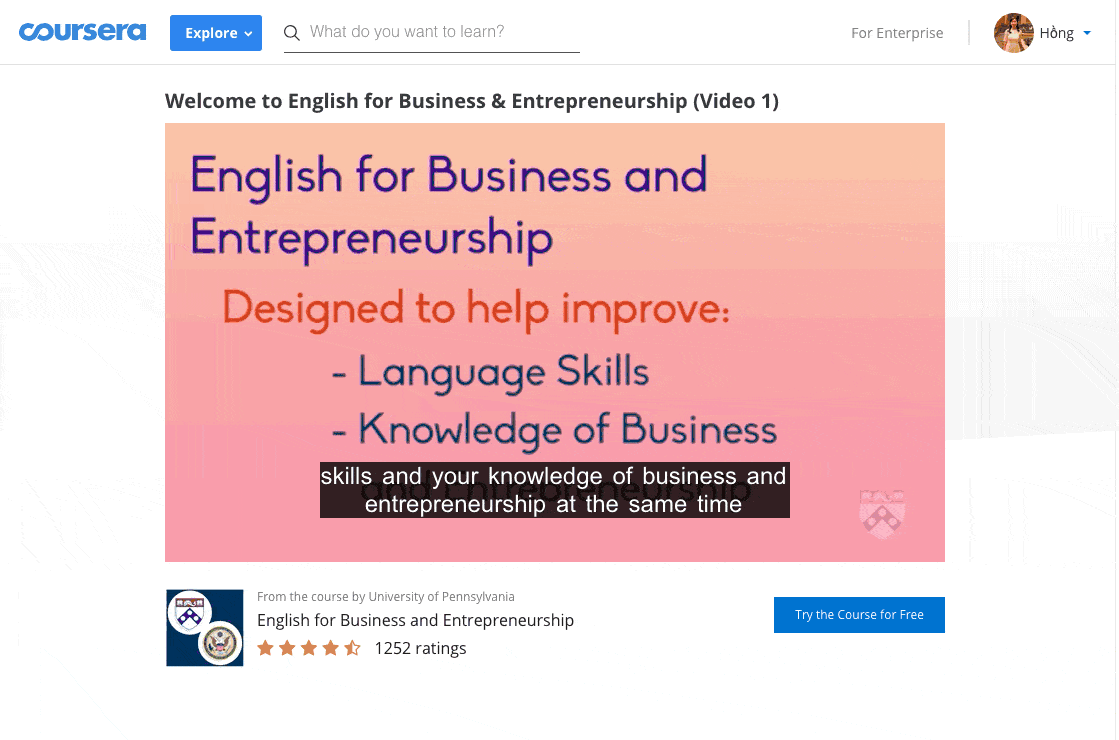
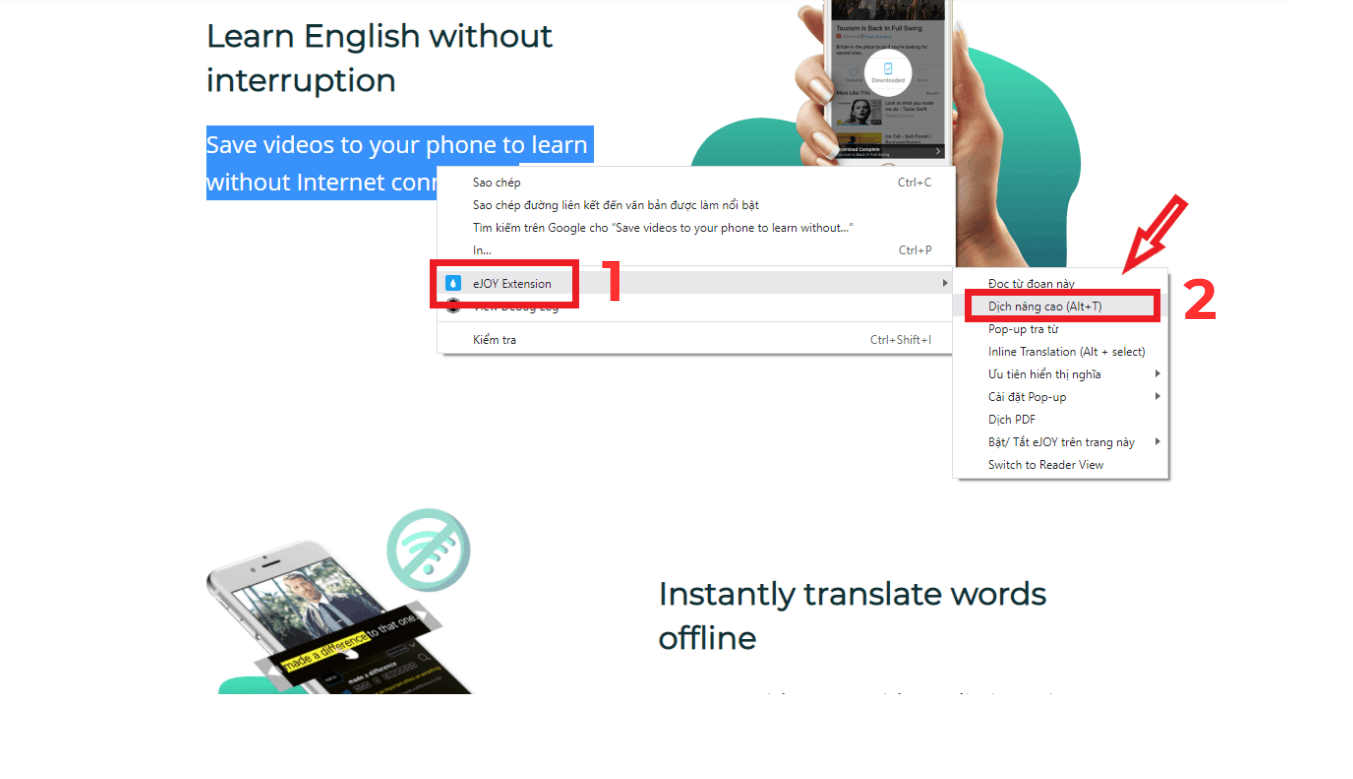
2.2. Cách tra từ trên file PDF

2.3. Inline translation – Đính bản dịch trong dòng
Inline Translation cho phép dịch và giữ đoạn dịch cạnh từ/văn bản vừa tra để tiện lợi xem lại ngay khi cần.
Hoặc
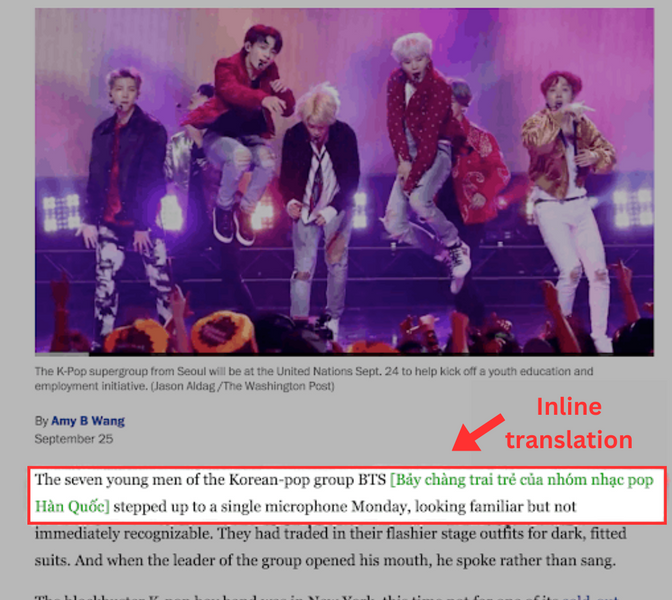
2.4. Tìm từ trong ngữ cảnh
Khi tra một từ vựng bất kỳ với eJOY extension, bạn sẽ thấy có nút vàng cam “Say it” xuất hiện. Khi chọn “Say it“, eJOY sẽ liệt kê danh sách các video có chứa từ/cụm từ đó trong phần phụ đề để bạn biết cách dùng từ vựng đó trong các ngữ cảnh khác.
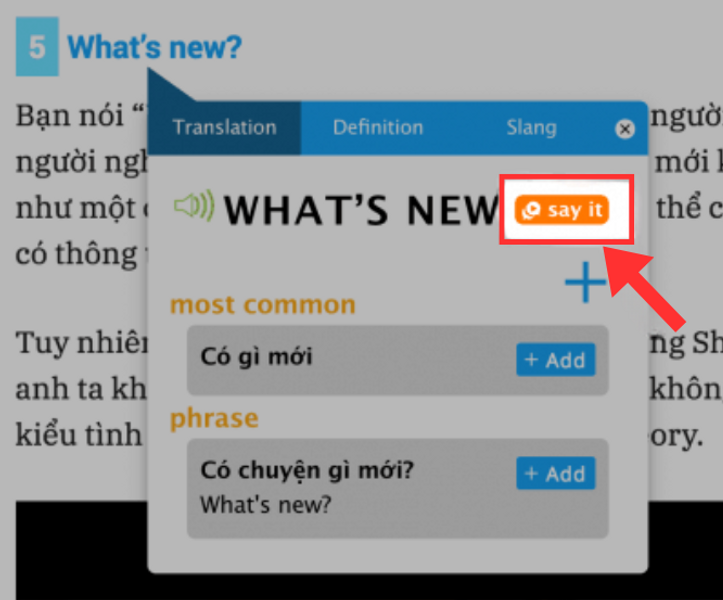
2.5. Xem lại lịch sử tra từ
Translations History sẽ giúp bạn:
Để xem lịch sử tra từ, nhấn chuột phải -> eJOY extension => Dịch nâng cao => Lịch sử tra (History).
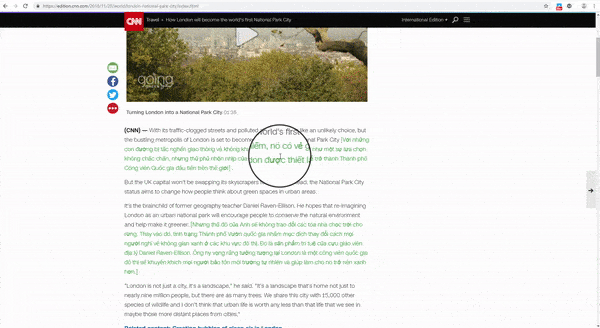
3. Cải thiện các kỹ năng tiếng Anh với eJOY extension
3.1. Cải thiện vốn từ vựng
a. Học từ vựng theo chủ đề từ Word Store trên eJOY Go
Word Store trên eJOY Go gồm 22 bộ từ Tiếng Anh với những chủ đề được đông đảo người học quan tâm như Job interview, Travel, Academic words, IELTS, TOEIC, TOEFL, SAT, Business English… Các từ vựng trên Word Store xuất hiện trong 94% các ngữ cảnh giao tiếp tiếng Anh hàng ngày. Nội dung các bộ từ này đã được rà soát và tinh chỉnh cẩn thận tạo điều kiện thuận lợi cho người học.
Để học từ vựng từ các bộ từ trên Word Store, bạn cần:
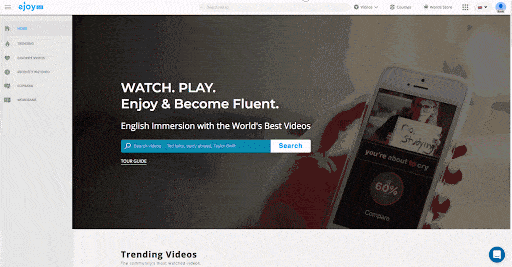
Lưu lại từ mới chỉ là bước đầu tiên, bạn sẽ cần chơi Game với các từ vựng này để có thể nhớ được chúng. Để chơi game bạn sẽ cần:
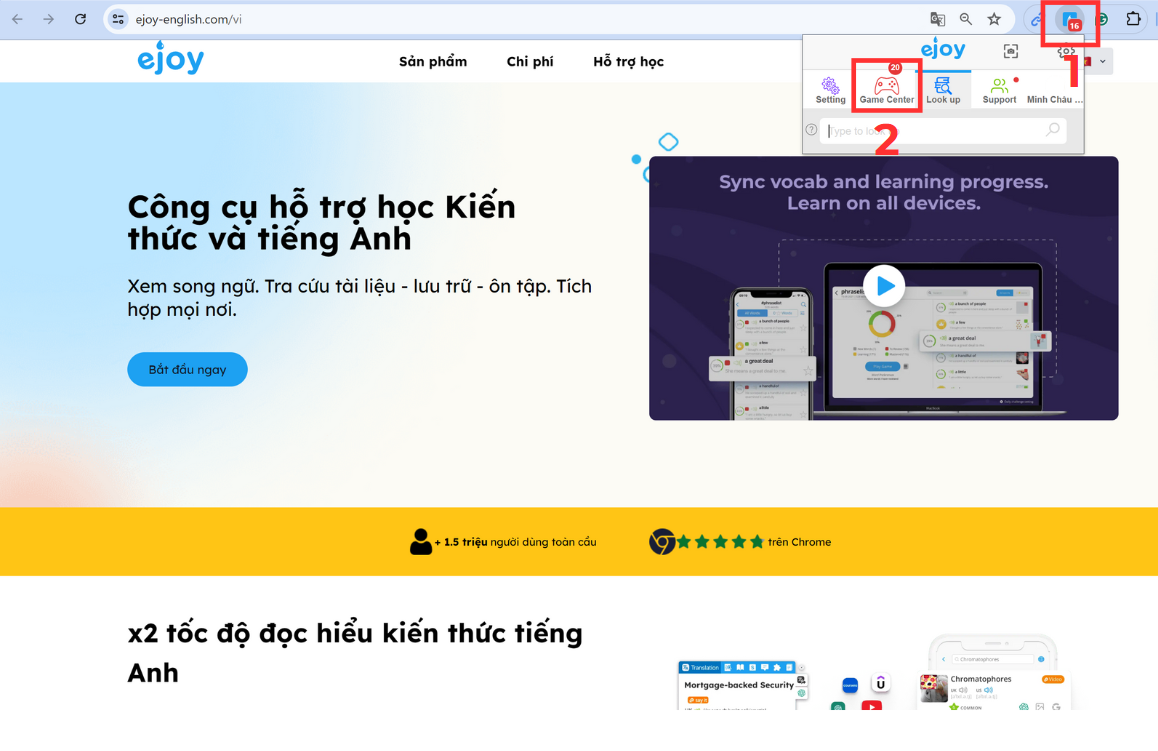
b. Học từ vựng khi xem video trên eJOY Go, Youtube, Netflix, Amazon Prime
Học từ vựng qua ngữ cảnh thực tế trong các video luôn là cách học hiệu quả, giúp bạn nhớ từ nhanh hơn và lâu hơn. eJOY extension hỗ trợ bạn tra nghĩa và lưu từ khi xem các video có phụ đề trên trang eJOY Go, Youtube, Netflix, Amazon Prime…
Để học từ khi xem video:
Sau khi lưu lại từ, bạn cũng sẽ cần chơi game với các từ vựng này trên Game Center của extension để ghi nhớ chúng.
c. Mở mang kiến thức và vốn từ qua việc đọc trực tuyến
Có một cách trau dồi từ vựng và rèn luyện tư duy bằng Tiếng Anh rất hiệu quả, đó là đọc sách báo và tài liệu bằng Tiếng Anh. Tuy nhiên, chúng ta rất dễ nản khi phải đọc một đoạn văn bản với quá nhiều từ mới Tiếng Anh. Với tính năng Dịch nâng cao, Dịch PDF và Inline Translation (Dịch trong dòng) tiện lợi, eJOY extension sẽ loại bỏ những khó khăn đó.
Tính năng Inline Translation làm hiện nghĩa của từ hoặc cả một đoạn ngay bên cạnh phần văn bản gốc. Nhờ đó, khi đọc lại văn bản, bạn sẽ không cần phải bấm tra thêm nữa mà vẫn biết nghĩa của từ.
Với tính năng Dịch nâng cao, bạn có thể nhanh chóng dịch các đoạn văn dài.
Ngoài ra, bạn có thể sử dụng Dịch PDF để tra cứu trên các văn bản PDF có trên máy.
Cách sử dụng Dịch nâng cao và Inline Translation đã được trình bày ở phần 2.1, 2.2 và 2.3.
d. Ghi nhớ mãi mãi với thuật toán khoa học Lặp lại ngắt quãng
Sau khi lưu các từ vựng vào sổ từ, bạn sẽ chơi game để ghi nhớ từ mãi mãi nhờ vào thuật toán khoa học Lặp lại ngắt quãng. Theo thuật toán này, bạn sẽ học nhắc lại từ vựng vào những thời điểm bạn bắt đầu quên từ vựng đó.
Ví dụ: hôm nay bạn học từ “Wonderful” và đã thuộc từ đó, mai bạn chưa cần học lại, nhưng 2 ngày sau, có thể bạn phải ôn lại từ này vì đó là thời điểm nhiều khả năng bạn đã quên từ vựng đó. eJOY sẽ tính toán khoảng thời gian cho mỗi lần lặp dựa vào độ chính xác của câu trả lời và cả thời gian bạn suy nghĩ để trả lời câu hỏi.
3.2. Học thêm các kiến thức mới bằng tiếng Anh
Với eJOY extension, tiếng Anh thực sự không còn là rào cản ngăn bạn tiếp cận đến những tri thức của thế giới nữa. Giờ đây, mỗi khi các bạn muốn học về marketing, công nghệ, y khoa… trên các website học trực tuyến như Udemy, Coursera, KhanAcademy các bạn có thể sử dụng eJOY để hỗ trợ dịch và tra từ ngay trên phụ đề khi cần.
Bạn còn có thể lưu lại các từ vựng chưa biết vào sổ từ của mình trên hệ thống eJOY để học. Để học từ mới trên các khoá học trực tuyến, bạn chỉ cần thực hiện những thao tác đơn giản như trên, cụ thể:
Sau khi lưu lại từ, để ôn tập hàng ngày, bạn chỉ cần:
3.3. Luyện nói Tiếng Anh
eJOY extension cũng là một công cụ rất hiệu quả giúp bạn rèn luyện kỹ năng nói. Bạn có thể rèn luyện kỹ năng nói trực tiếp và gián tiếp qua các tính năng sau:
a. Luyện nói với game Speaking trong Game Center
Cách học nói hiệu quả nhất là nhại lại theo người nói trong video tiếng Anh (shadowing). Tuy nhiên, nếu bạn tự nhại lại một mình, bạn sẽ không biết mình nói đúng hay sai chỗ nào. Với công nghệ nhận diện giọng nói tiên tiến, eJOY ghi nhận và hiển thị cho bạn thấy nội dung mà bạn vừa nói, so sánh với nội dung gốc để đánh giá độ chính xác khi nói của bạn.
Có 2 chế độ luyện nói để bạn thực hành mỗi ngày:
Để chơi được game Speaking bạn cần:
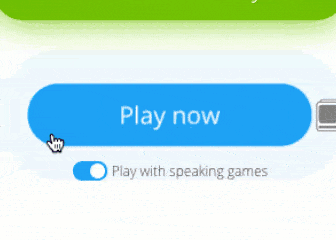
b. Luyện nghe chuẩn để nói chuẩn
Nghe tiếng Anh chuẩn là cách tốt nhất để bạn nói tiếng Anh chuẩn. eJOY extension tạo điều kiện để bạn rèn luyện khả năng nghe thông qua:
Để giúp bạn luôn nhập tâm trong môi trường tiếng Anh, eJOY có thiết lập chế độ auto – pronunciation trên extension. Mỗi khi bạn chọn/bôi đen một từ hay cụm từ tiếng Anh, bạn sẽ được nghe cách đọc chuẩn của từ hoặc cụm từ đó. Luyện nghe thụ động như vậy hàng ngày sẽ giúp phát âm tiếng Anh chuẩn ăn sâu vào tiềm thức của bạn.
Để bắt chước cách nói có ngữ điệu, bạn cần nghe người bản xứ nói. Mỗi khi tra từ bằng eJOY, đừng quên bấm “Say it” để tìm và nghe thêm các tình huống khác nhau có sử dụng từ vựng/cụm từ đó.
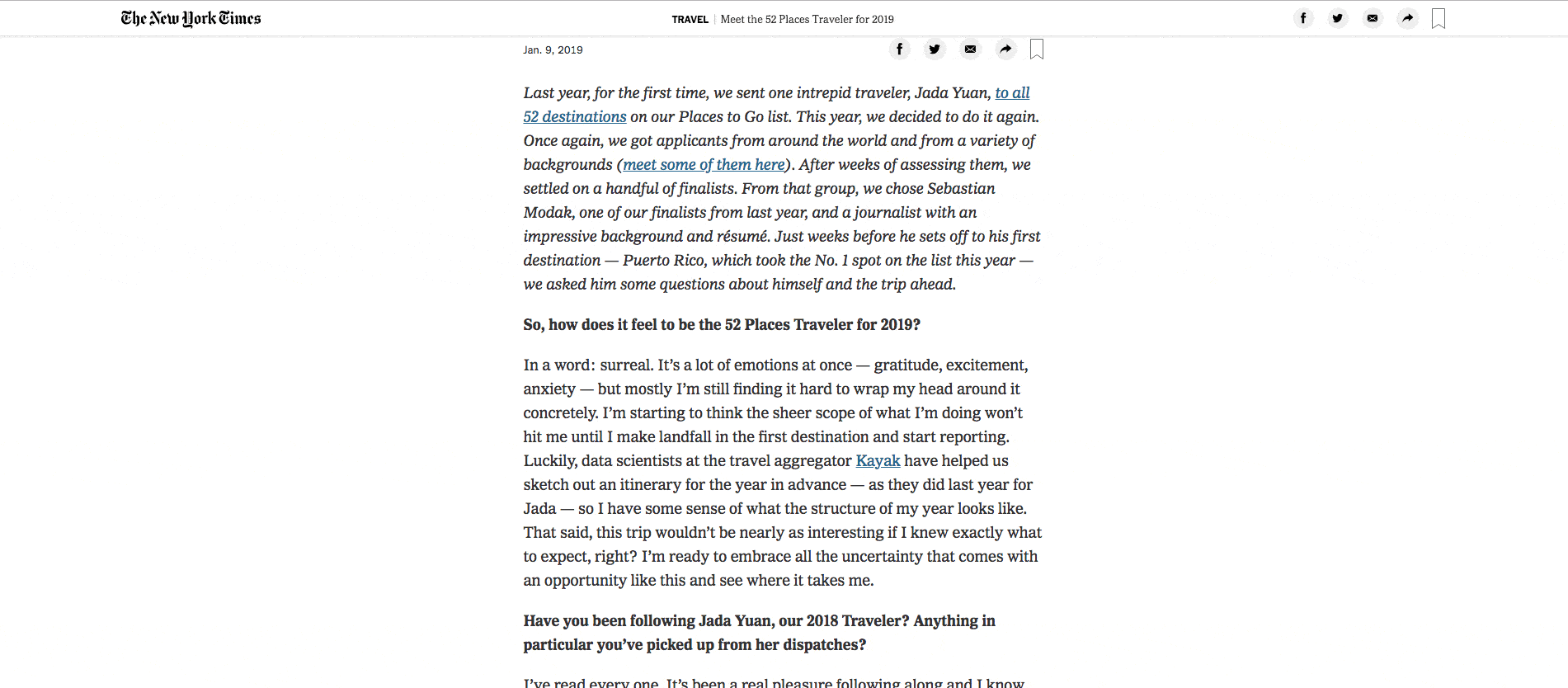
c. Luyện đọc theo phiên âm, nhấn trọng âm
Trong tiếng Anh nhiều trường hợp viết giống nhau mà lại đọc khác nhau. Vì vậy, tiếng Anh có khái niệm phiên âm, chính là cách đọc của một từ. Cùng là từ “present” nếu là danh từ thì đọc /ˈprez.ənt/ , còn nếu là động từ thì đọc /prɪˈzent/. Như vậy, để đọc đúng phát âm của một câu hay từ, bạn cần nhớ cách phát âm và phiên âm của từ đó.
Tính năng Advanced Translation của eJOY sẽ hỗ trợ bạn tra cứu phiên âm và trọng âm của từng từ của cả một cụm để bạn luyện đọc.
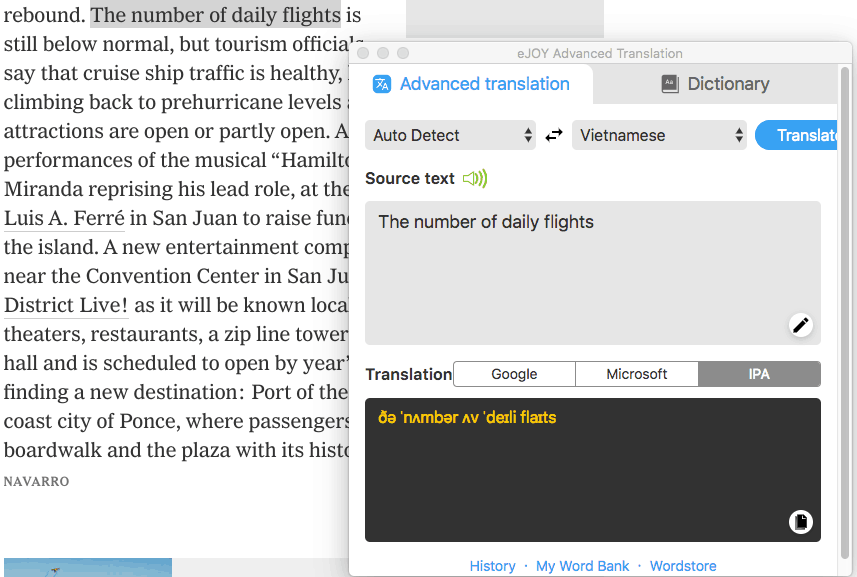
Ví dụ :
Để đọc đúng câu: “I have a present for you.”, bạn hãy tra phiên âm của cả câu với eJOY extension. Từ đó bạn sẽ có phiên âm đúng là /aɪ hæv ə ˈprɛzənt fɔr ju/.
Tìm hiểu về eJOY Extension4. Hướng dẫn các cài đặt cơ bản trong eJOY extension
4.1. Thiết lập mục tiêu hàng ngày
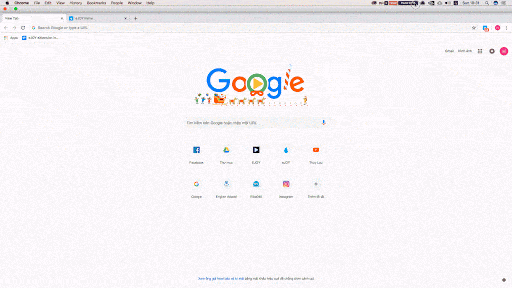
4.2. Cài đặt khác
a. Cài đặt kích thước Popup của eJOY extension
Bạn có thể chọn kích thước Popup to nhỏ khác nhau tuỳ theo sở thích. Kích thước to sẽ có cỡ chữ to, kích thước nhỏ sẽ đỡ chiếm diện tích màn hình của bạn.
Để chọn kích thước Popup, bạn thực hiện theo các bước sau:
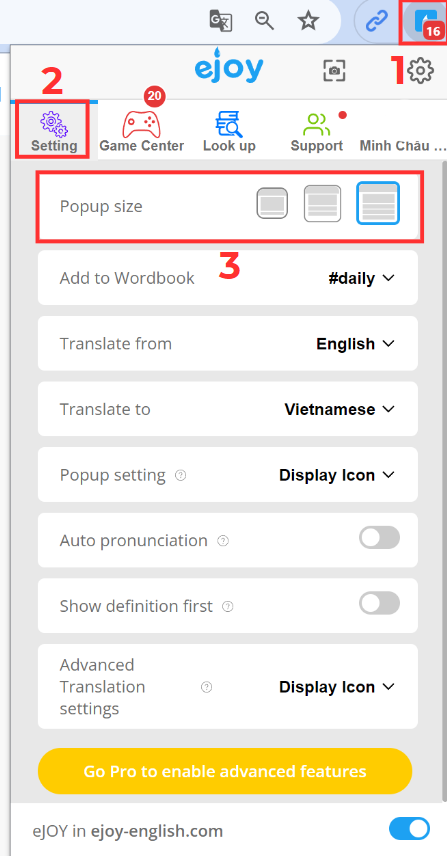
b. Cài đặt sổ từ mặc định
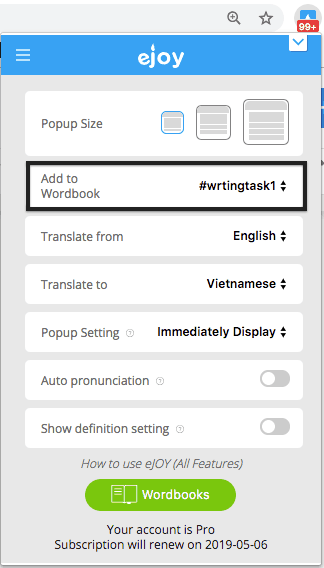
c. Chọn ngôn ngữ hiển thị khi dịch
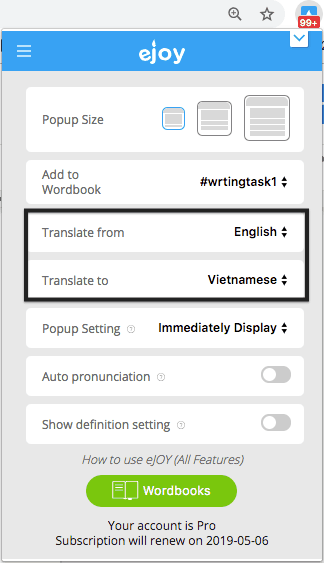
d. Cài đặt các chế độ hiển thị Popup
Hiện tại eJOY cho phép bạn cài một trong 3 chế độ khi hiển thị
Để chọn các chế độ hiển thị extension, bạn làm theo các bước sau:
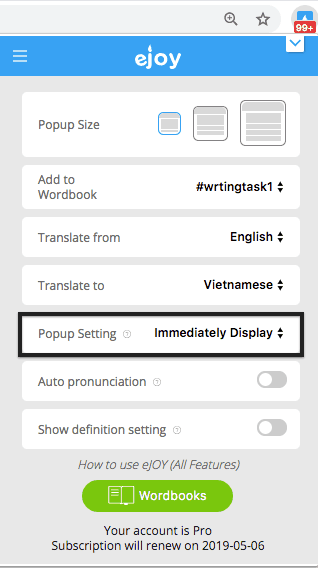
e. Cài đặt chế độ tự động phát âm khi tra từ
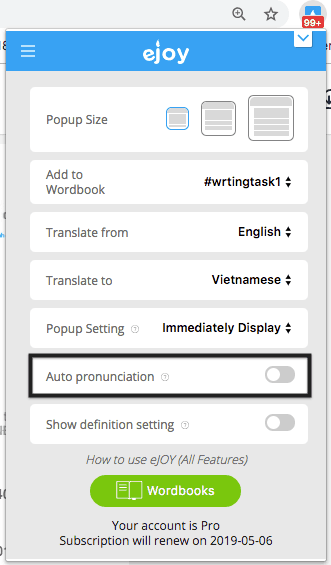
f. Cài đặt hiển thị định nghĩa Tiếng Anh khi tra nghĩa.
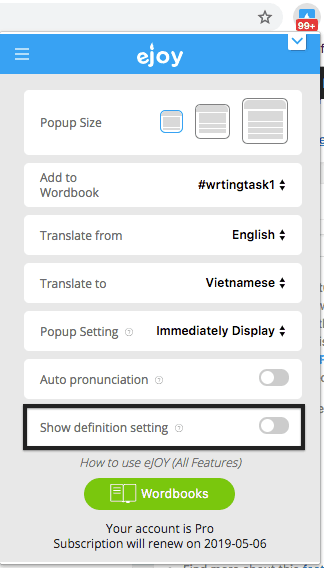
4.3. Đồng bộ dữ liệu tại eJOY App và eJOY extension
Đối với tài khoản PRO: từ vựng của bạn sẽ được đồng bộ ngay khi bấm SYNC NOW trên App. Trên extension hệ thống sẽ tự đồng bộ.

Đối với tài khoản Basic: từ vựng của bạn sẽ được đồng bộ sau khi bấm SYNC NOW trên App và extension.
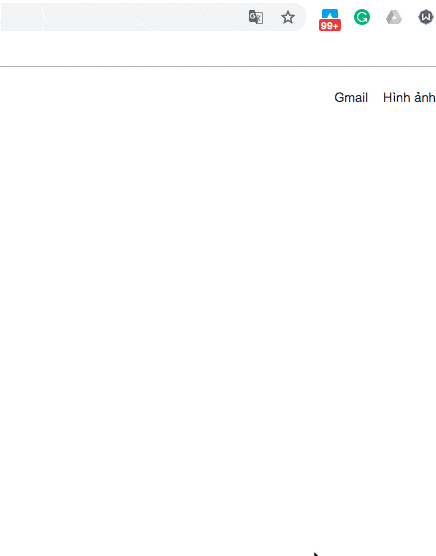
5. Cách sử dụng Game Center của eJOY extension
5.1. Cách chơi các game của eJOY extension
Chơi game trên Game Center của eJOY extension là một phần không thể thiếu giúp bạn ghi nhớ các từ vựng đã lưu từ các bước học ở trên. Sau đây là cách chơi các game cơ bản trên extension.
a. Điền từ vào chỗ trống – “Fill in the blank”
b. Đoán từ – “Guess the word”
c. Sắp xếp lại các từ – “Rearrange the block”
d. Nghe và viết lại – “Type what you hear”
5.2. Những câu hỏi phổ biến về Game Center
a. Làm thế nào tạm ngừng khi đang chơi?
Click ![]() tại màn hình chơi game để ngừng
tại màn hình chơi game để ngừng
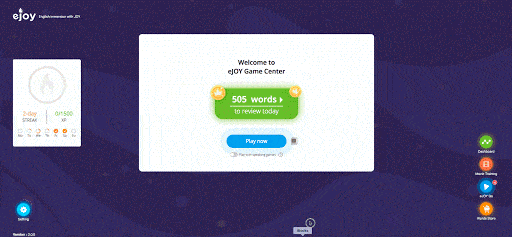
b. Làm thế nào để chơi game với các từ đã thành thạo?
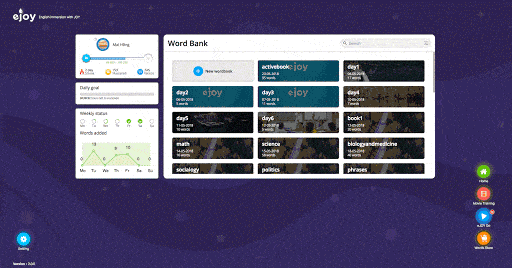
c. Làm thế nào để chơi với thứ tự ưu tiên từ vựng?
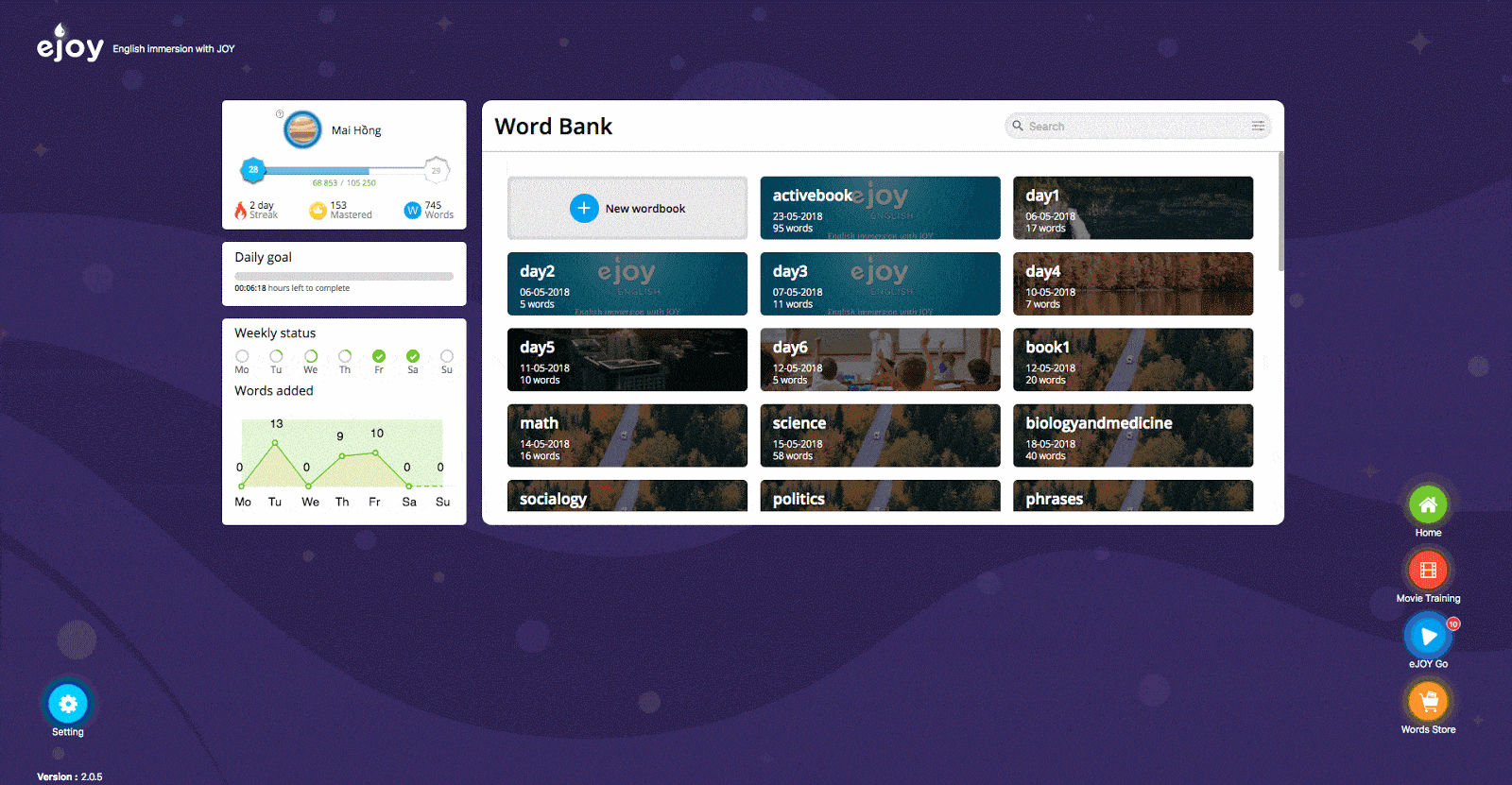
6. Cách sử dụng sổ từ vựng của eJOY trên extension
6.1. Thế nào là sổ từ vựng mặc định
Khi bạn đặt một sổ từ là sổ từ vựng mặc định thì các từ mới bạn lưu (Add) đều được tự động đưa vào đó.
6.2. Cách tạo một sổ từ vựng mới
Cách 1: Tạo sổ từ vựng trong Game center
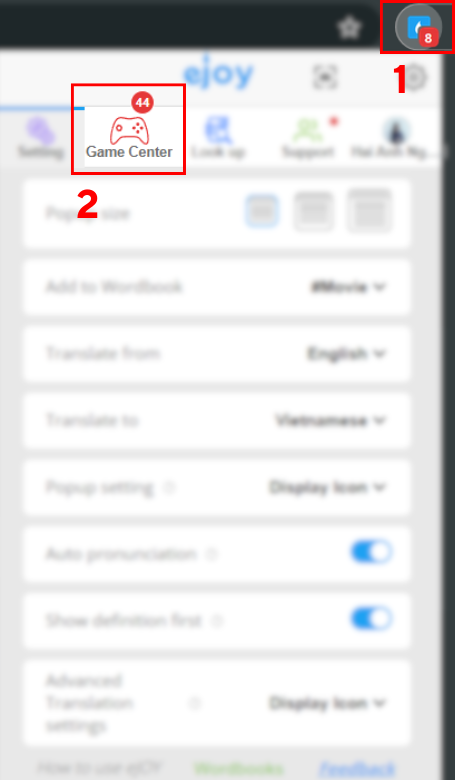
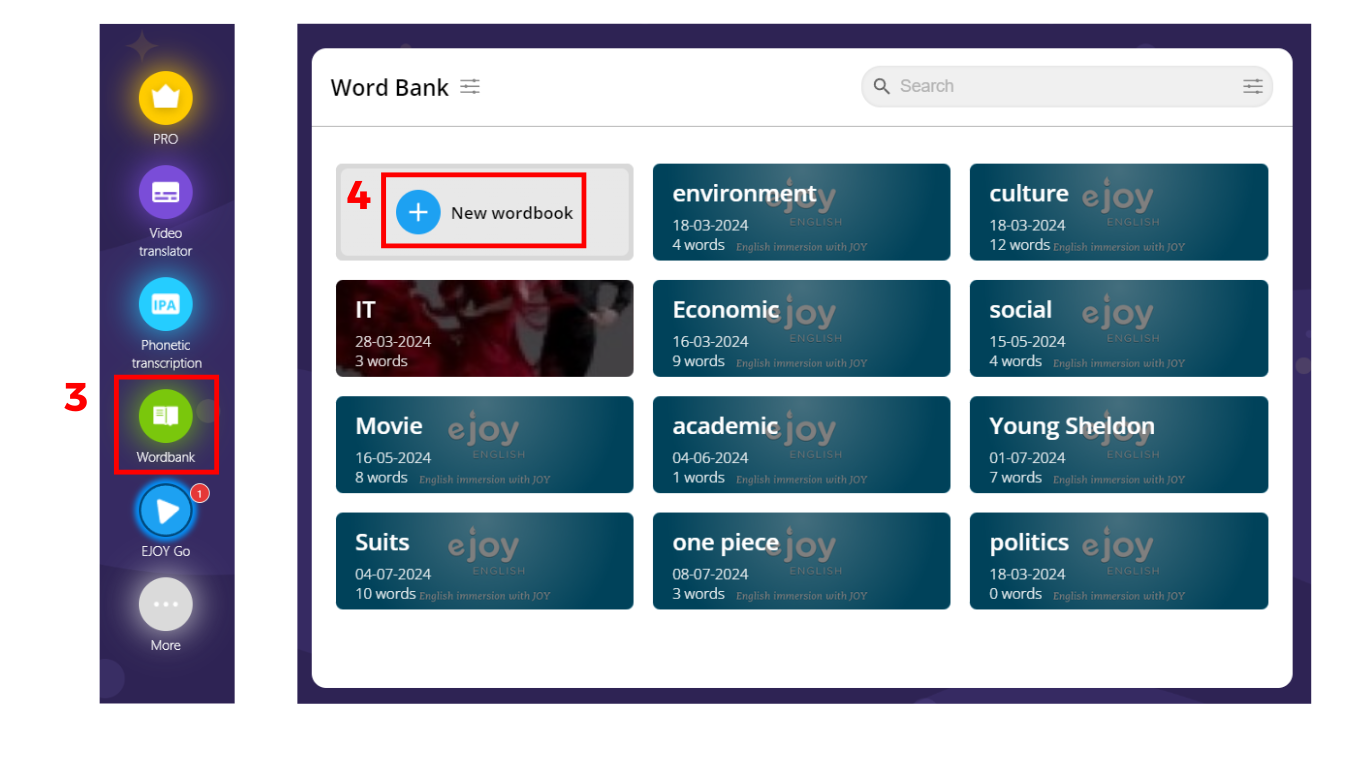 Cách 2: Tại pop-up tra từ, chọn Add to (1) → Chọn New wordbook (2)
Cách 2: Tại pop-up tra từ, chọn Add to (1) → Chọn New wordbook (2)
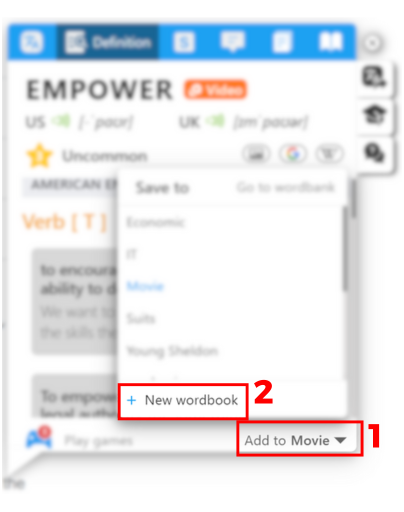
6.3. Cách sao chép/chuyển một từ vựng từ sổ từ vựng này sang sổ từ vựng khác
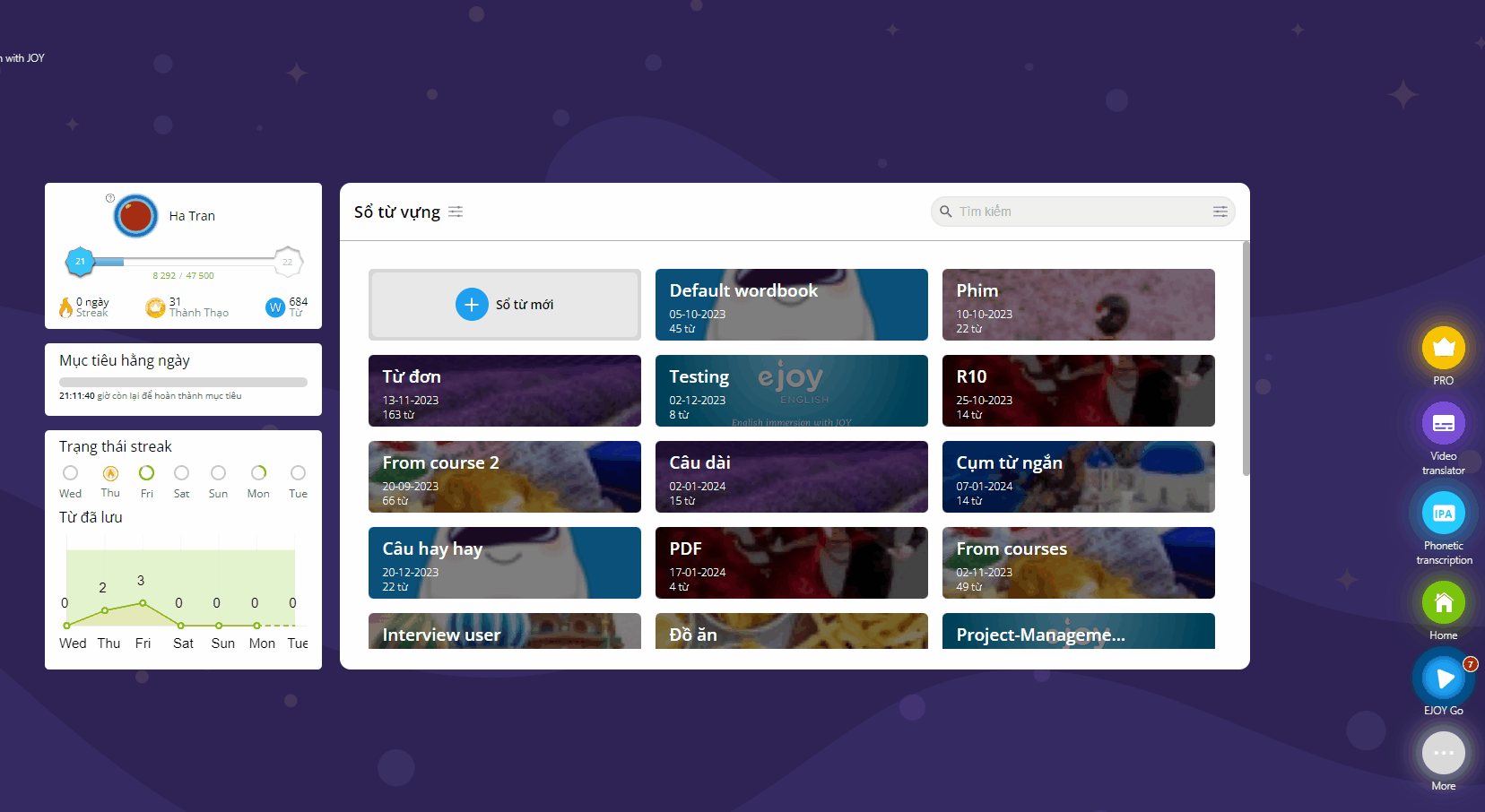
6.4. Tìm kiếm từ vựng đã lưu trong sổ từ vựng
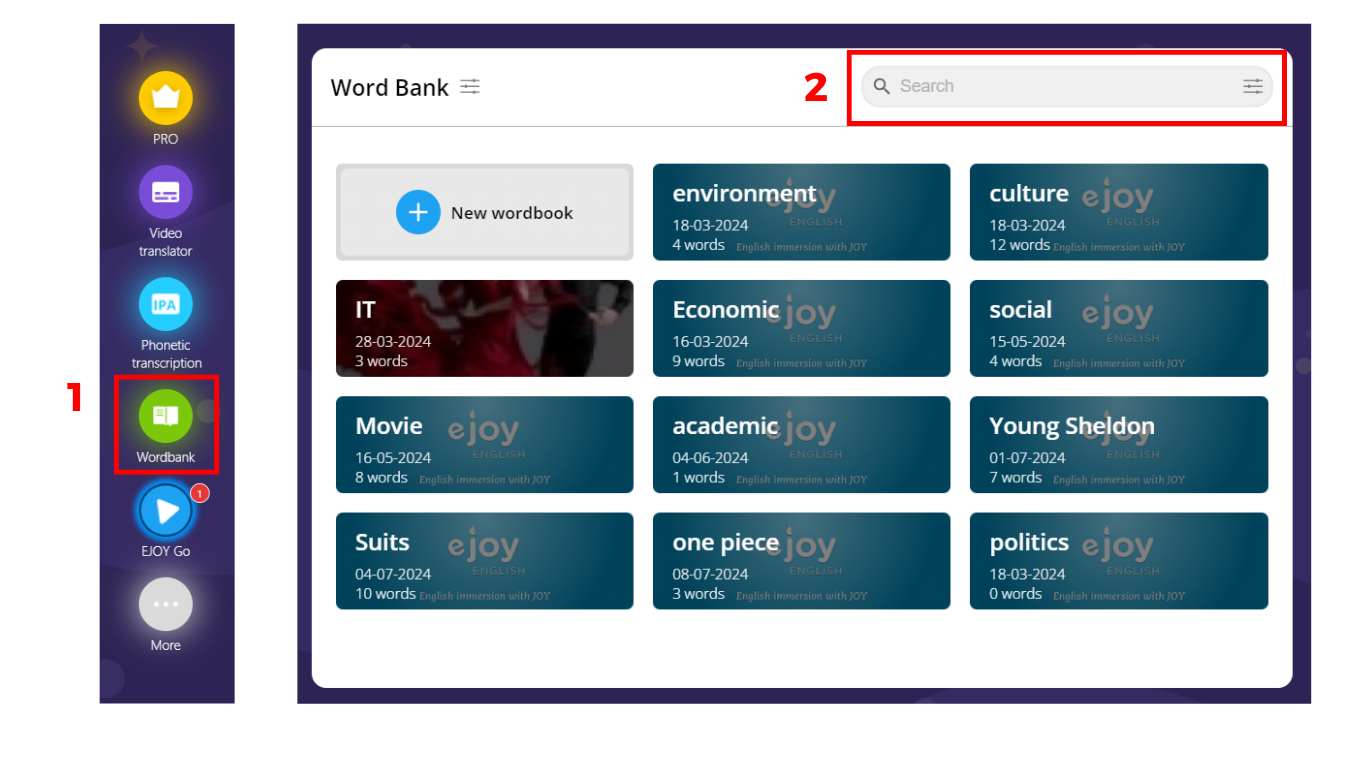
6.5. Cách xoá một sổ từ vựng
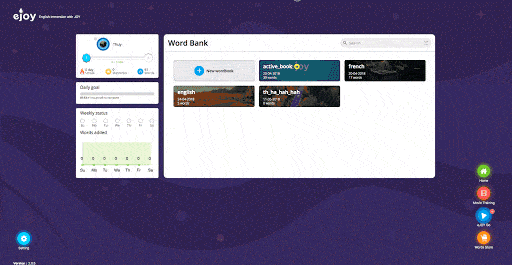
6.6. Cách thay đổi nghĩa của từ
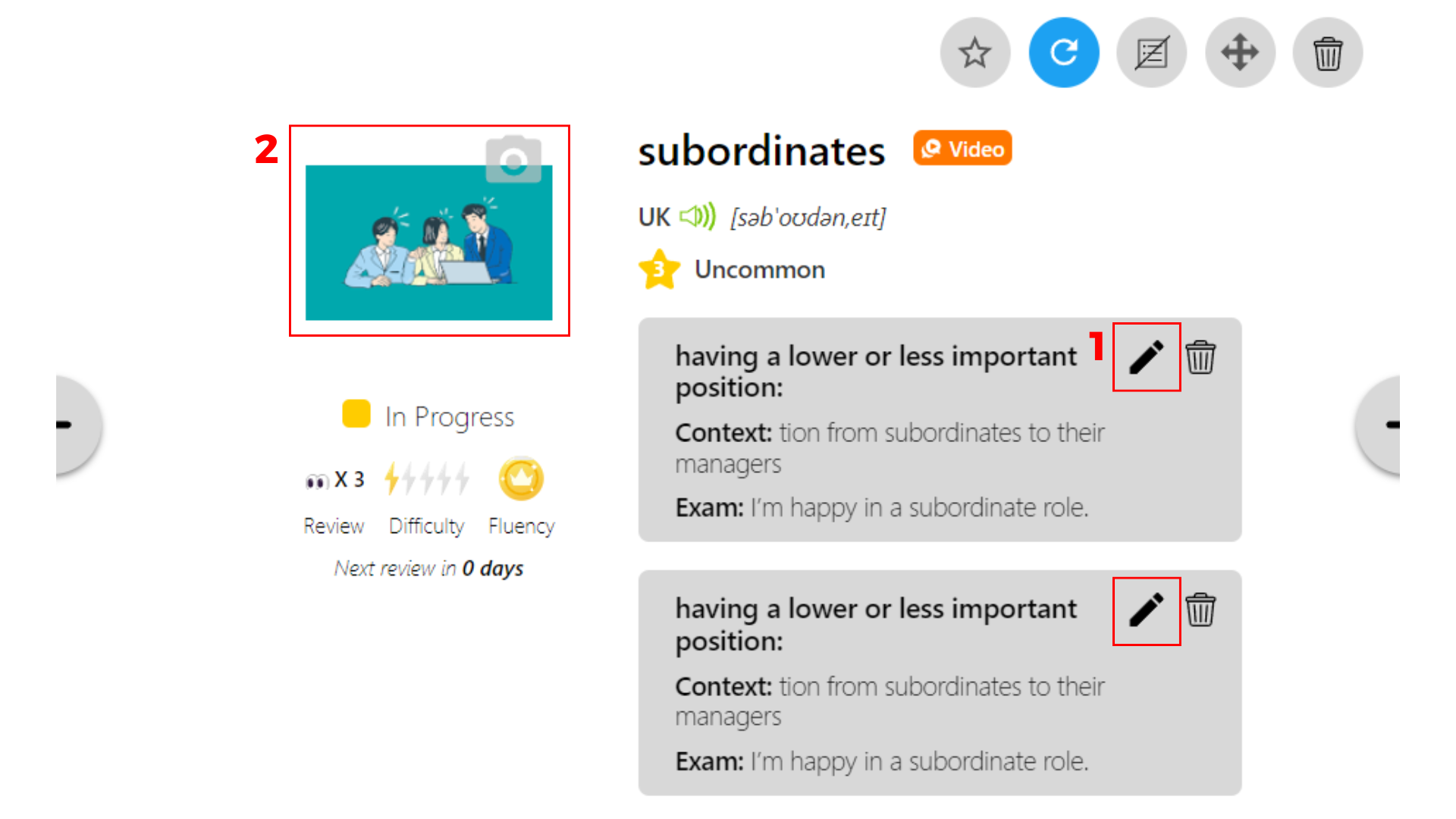
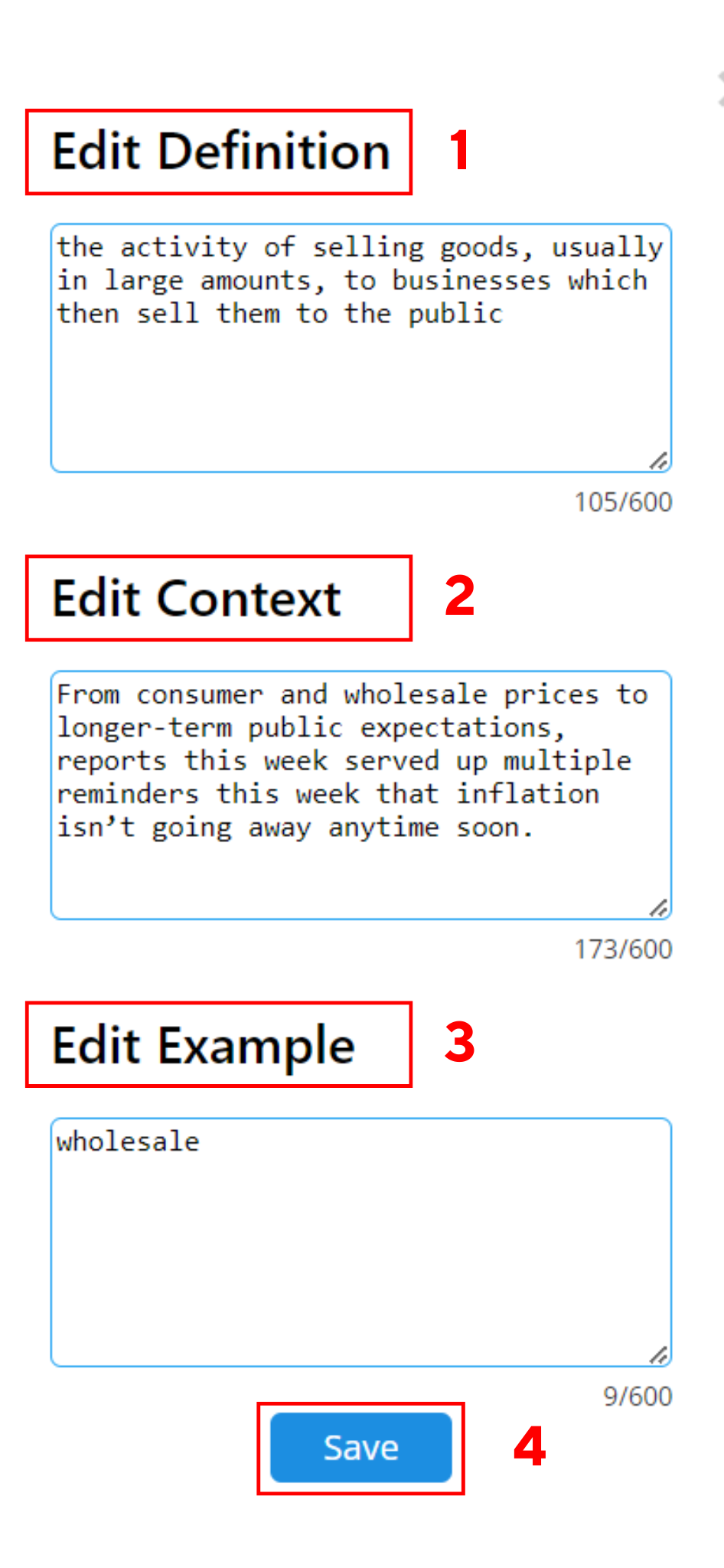
6.7. Cách tra cứu thông tin từ vựng
eJOY giúp bạn tính toán và hiển thị kết quả học tập của từng từ vựng, từ đó bạn sẽ tự lập kế hoạch ưu tiên học những từ vựng khó.
Có 4 thông tin khác nhau về từ vựng bạn cần lưu ý:
Để tra cứu thông tin của từ:
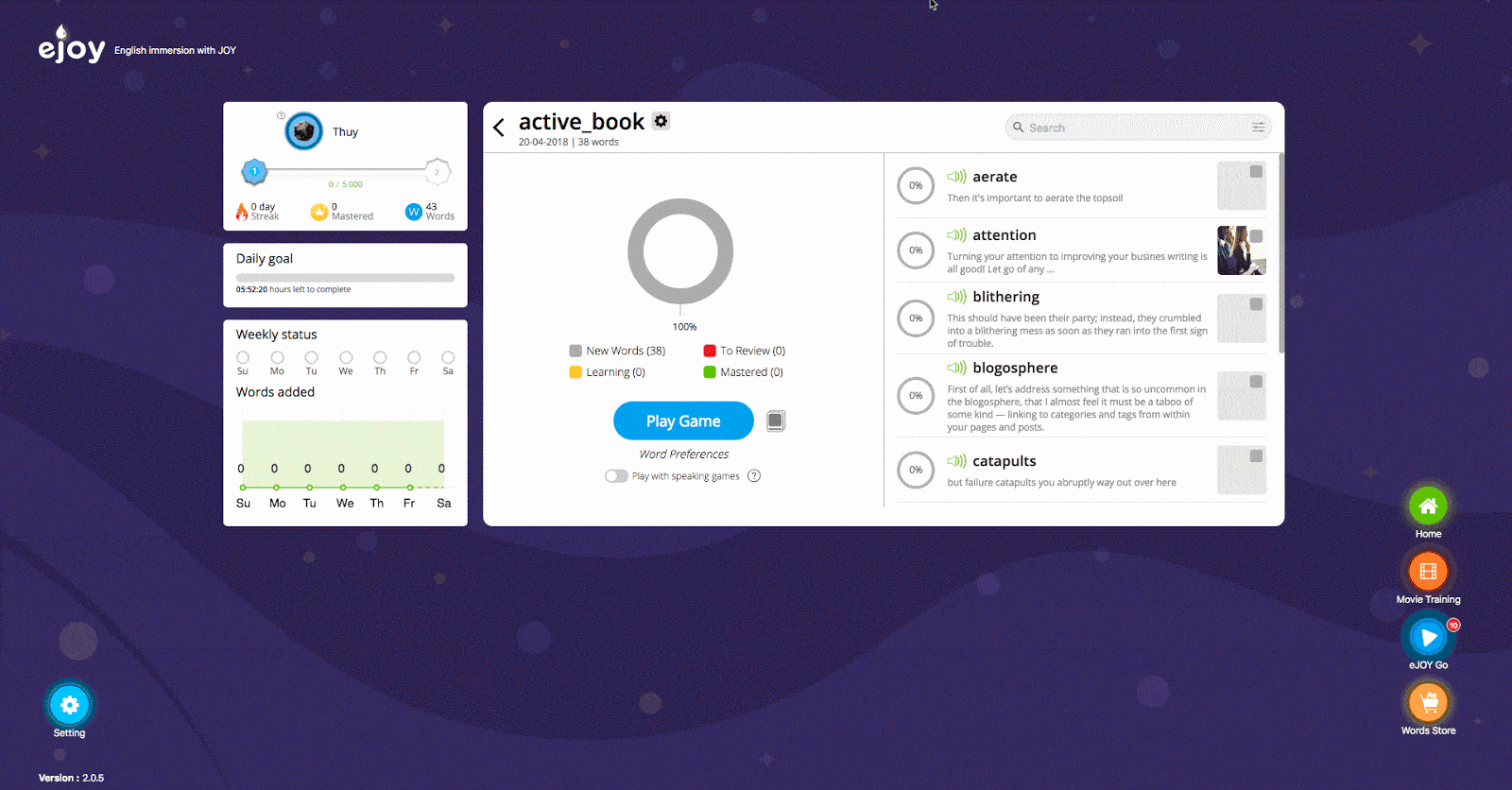
Trên đây là những hướng dẫn cơ bản để bạn biết cách sử dụng eJOY extension. Bạn có thể xem thêm video hướng dẫn các tính năng tổng quát ngay bên dưới!
Tải eJOY extension miễn phí